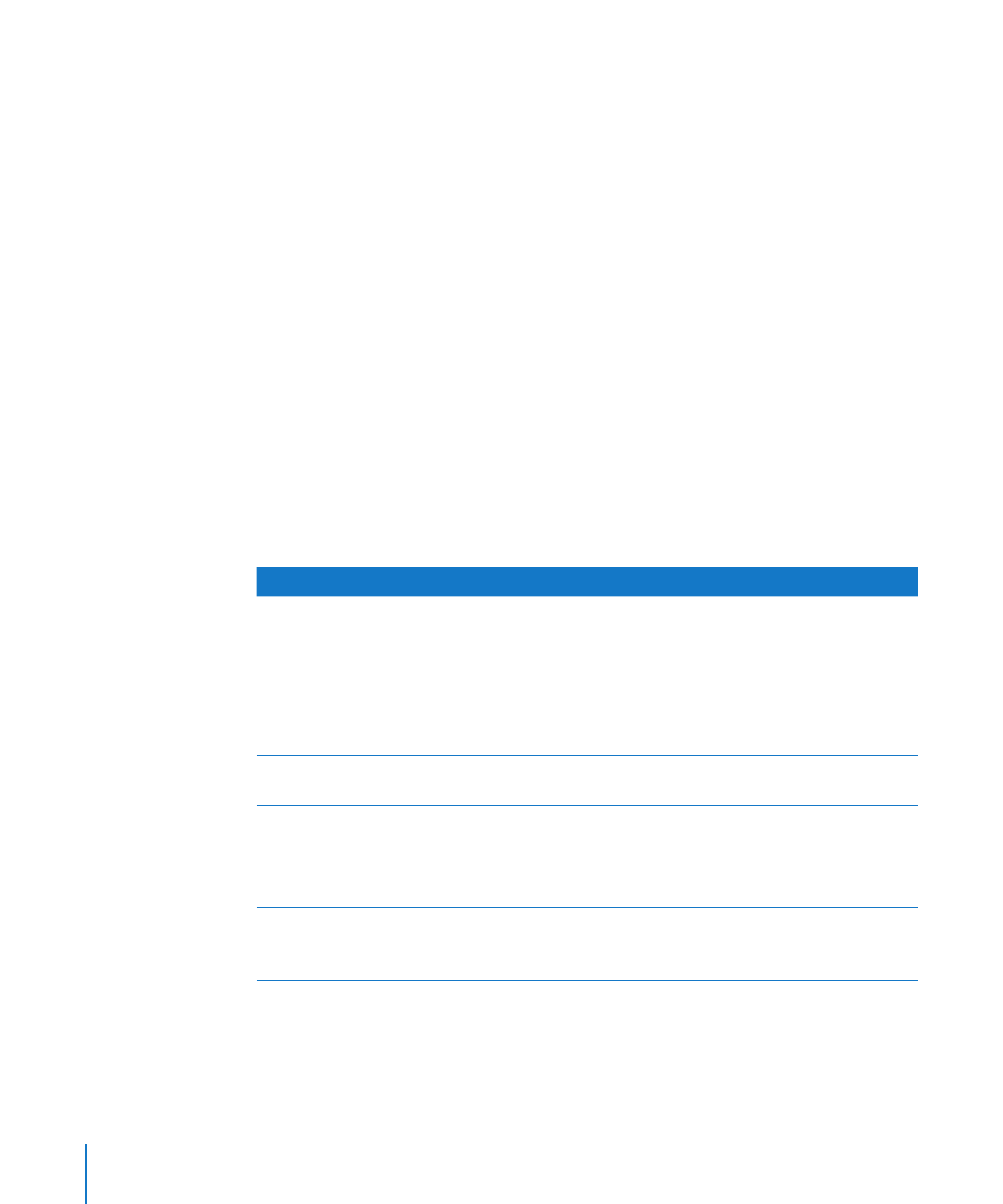
200페이지의 "사용자 설정 숫자 포맷 생성하기"
203페이지의 "사용자 설정 숫자 포맷의 정수 요소
정의하기
"
204페이지의 "사용자 설정 숫자 포맷의 소수점
이하
자릿수 요소 정의하기"
205페이지의 "사용자 설정 숫자 포맷의 단위
정의하기
"
표
셀에서의 숫자 값에 대해 다양한 사용자 설정
숫자
포맷 정의
206페이지의 ""
표
셀에서 일, 월, 연도, 시간, 분 및 날짜/시간 값의
기타
측면을 지정하는 사용자 설정 날짜/시간 포맷
정의
208페이지의 "사용자 설정 날짜/시간 포맷
생성하기
"
표
셀에 입력된 값 다음에 나타날 텍스트 정의
210페이지의 "사용자 설정 텍스트 포맷 생성하기"
생성한
사용자 설정 포맷 관리
211페이지의 "사용자 설정 셀 포맷 변경하기"
212페이지의 "사용자 셀 포맷 재정렬, 이름 변경 및
삭제하기
"
사용자
설정 숫자 포맷 생성하기
표
셀에서 숫자에 대한 자신만의 표시 포맷을 정의하려면,
1
하나 이상의 셀을 선택합니다.
200
제
9 장
표
셀로 작업하기
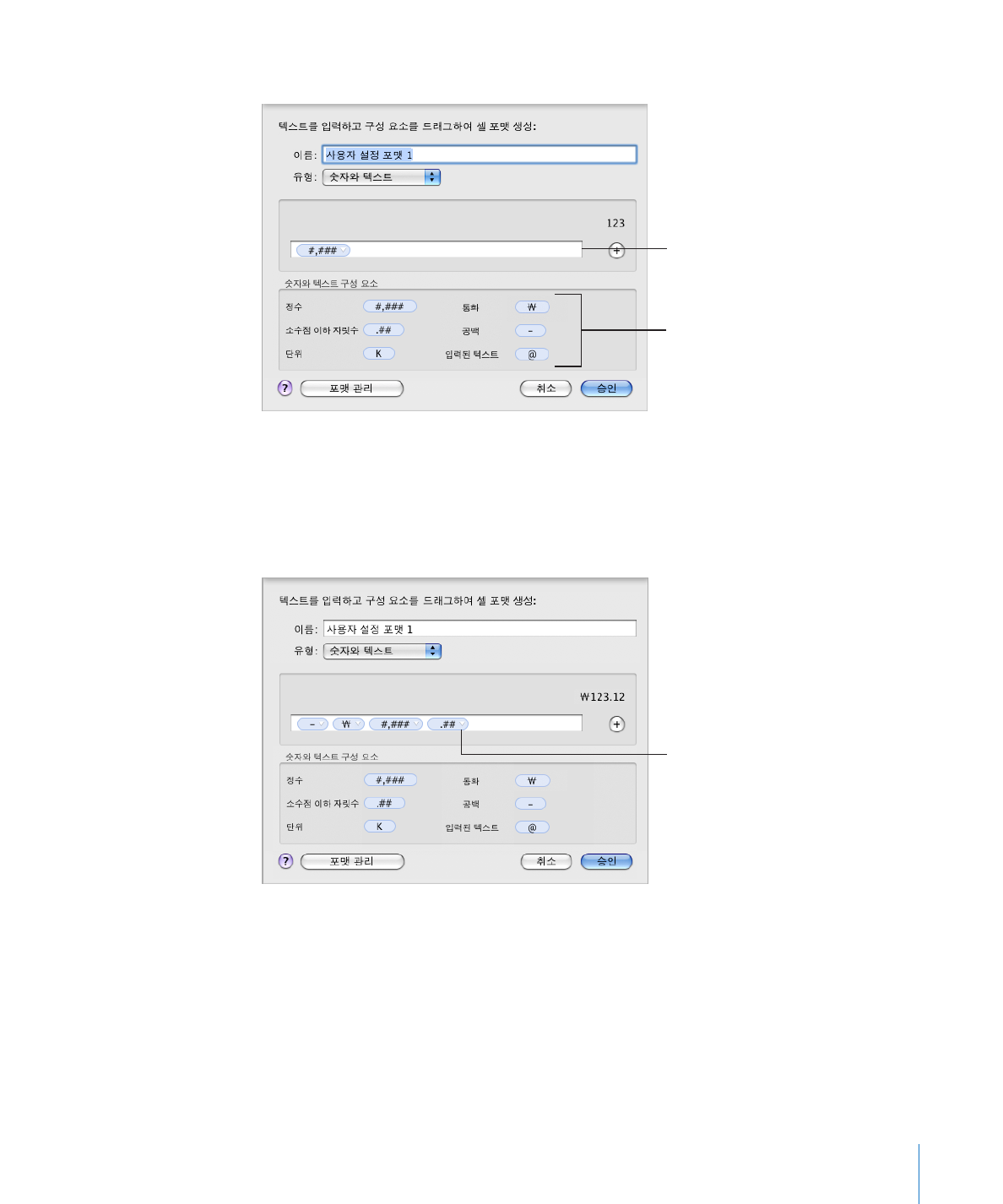
제
9 장
표
셀로 작업하기
201
2
표 속성의 포맷 패널의 셀 포맷 팝업 메뉴에서 사용자화를 선택합니다.
형식 필드
해당 요소를 형식
필드로 드래그합니다
.
3
유형 팝업 메뉴에서 숫자와 텍스트를 선택합니다.
4
요소(파란색)를 숫자 및 텍스트 요소 상자에서 상자 위의 포맷 필드로 드래그하여 숫자
포맷을
정의합니다.
요소가
포맷 필드에 있다면 펼침 삼각형을 클릭하고 팝업 메뉴에서 포맷 옵션을
선택합니다
.
펼침 삼각형을 클릭하여
형식 옵션을 선택합니다
.
정수
: 소수점 자리의 왼쪽으로 포맷하려면 이 요소를 추가합니다. 추가 정보를
보려면
203페이지의 "사용자 설정 숫자 포맷의 정수 요소 정의하기"를 참조하십시오.
통화
: 통화 기호를 나타내려면 이 요소를 추가합니다. 사용할 기호를 구분하려면, 통화
요소의
삼각형을 클릭하고 기호를 선택합니다.
소수점
이하 자릿수: 소수점 자리 표시 방법의 포맷을 지정하려면 이 요소를 추가합니다.
추가
정보를 보려면 204페이지의 "사용자 설정 숫자 포맷의 소수점 이하 자릿수 요소
정의하기
"를 참조하십시오.
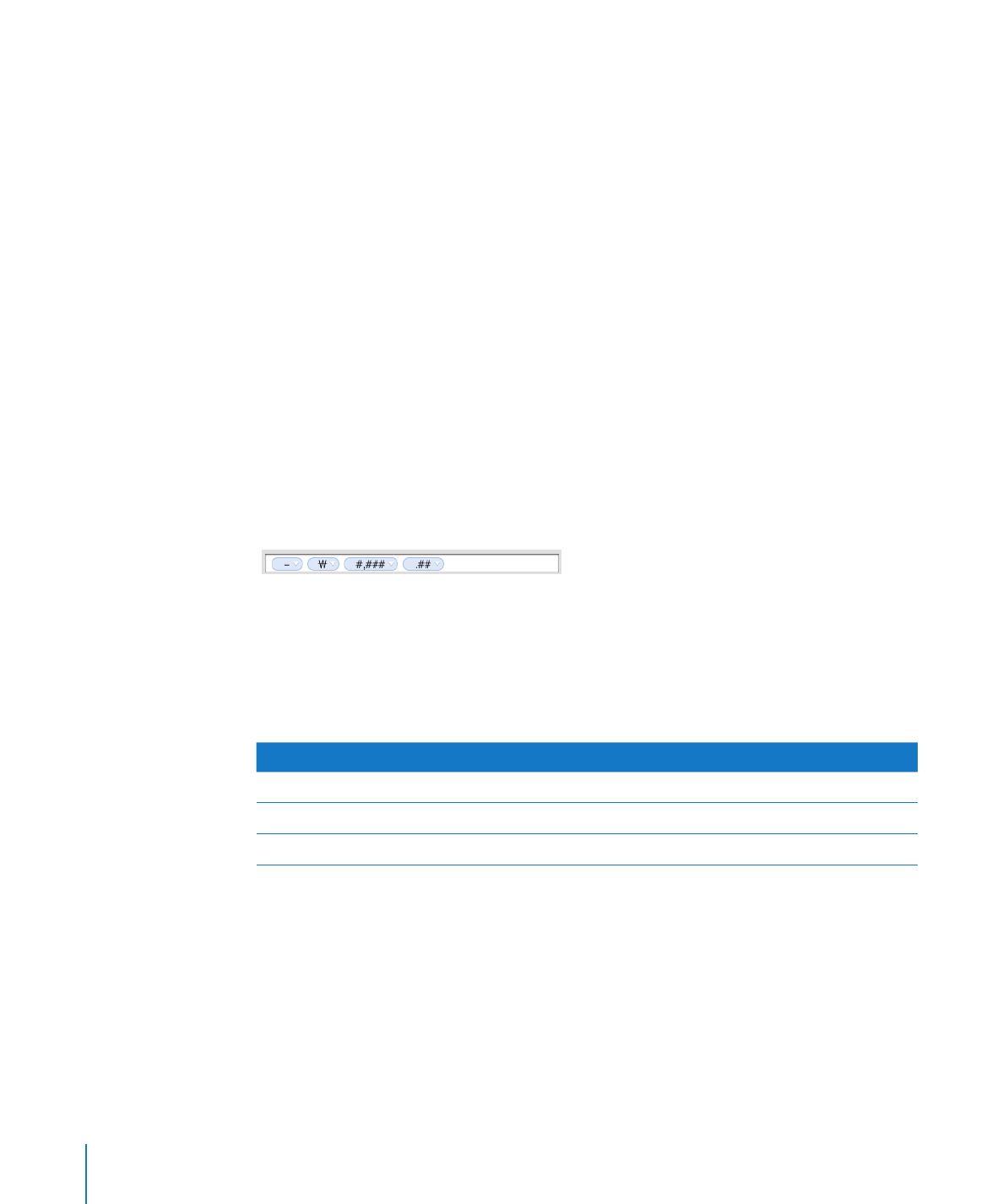
공백
: 요소 간에 표시되는 공백을 제어하려면 이 요소를 사용합니다. 공백 요소의
삼각형을
클릭하고 옵션을 선택합니다. 보통은 표준 공백을 추가하며, 넓게는 긴 공백을
추가하며
, 좁게는 긴 공백의 1/6 공백을 추가합니다. 하나 이상의 공백 요소를 이들 옵션과
함께
포맷 필드에 추가할 수 있지만 공백 요소 중 하나만 조정 가능함이 될 수 있습니다.
조정
가능함은 이전의 요소를 왼쪽 정렬하며 이후의 요소를 오른쪽 정렬합니다.
단위
: 이 요소를 사용하여 숫자의 표시 값의 단위를 조절합니다. 예를 들어 100을
넘는
값을 백 단위 수로 표시할 수 있습니다(1000은 10으로 표시). 추가 정보를
보려면
, 205페이지의 "사용자 설정 숫자 포맷의 단위 정의하기"를 참조하십시오.
5
요소 앞/뒤로 사전 정의된 텍스트를 표시하려면, 포맷 필드에 삽입 지점을 둔 다음
텍스트를
입력합니다. 요소를 클릭하고 왼쪽 화살표 및 오른쪽 화살표 키를 사용하여 삽입
지점을
둡니다.
6
필드에서 요소를 삭제하려면 선택한 다음 Delete를 누릅니다.
필드
주위의 요소를 이동하려면 드래그합니다.
7
이름 필드에 숫자 포맷의 이름을 입력합니다.
사용자
설정 포맷 이름이 표 속성의 포맷 패널의 셀 포맷 팝업 메뉴에 나열됩니다.
8
승인을 클릭하여 숫자 포맷을 저장하고 선택된 셀에 적용합니다.
다음은
숫자 포맷의 예입니다.
하이픈은
공백 요소이며 통화 기호 및 숫자 사이에 보통 하나의 공백을 표시하도록
Â
설정됩니다
.
원화
기호는 통화 요소입니다.
Â
#,###은 999보다 큰 숫자를 1000 구분 표시로 표시하는 정수 요소입니다.
Â
.##은 소수점 이하 자릿수 요소입니다.
Â
위의
포맷으로 셀에 이 숫자를 입력하면
숫자는
다음과 같이 표시됩니다.
10000000
잔여
: $ 10,000.000
0.95
잔여
: $ 0.95
.666
잔여
: $ 0.67
202
제
9 장
표
셀로 작업하기
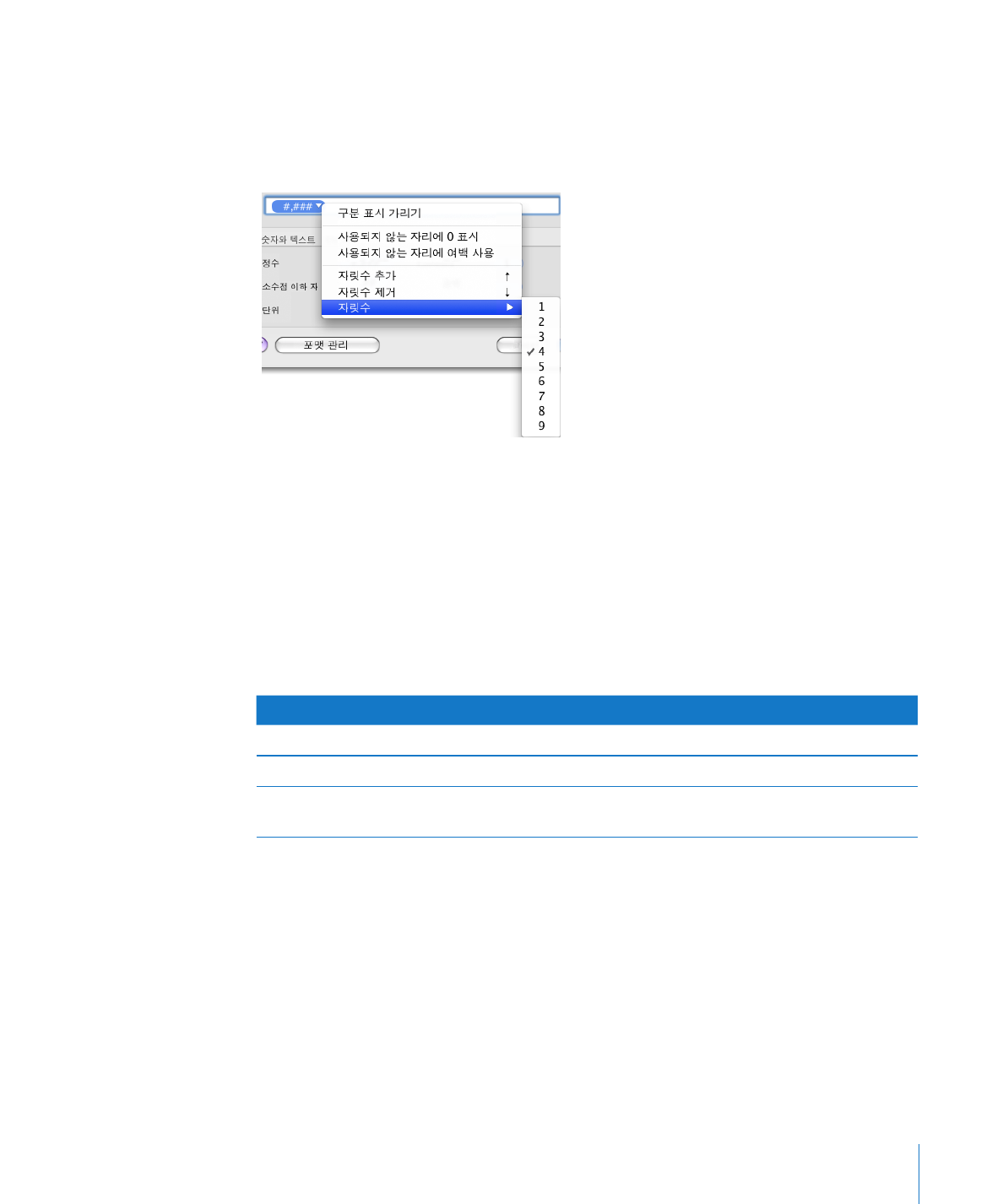
제
9 장
표
셀로 작업하기
203
사용자